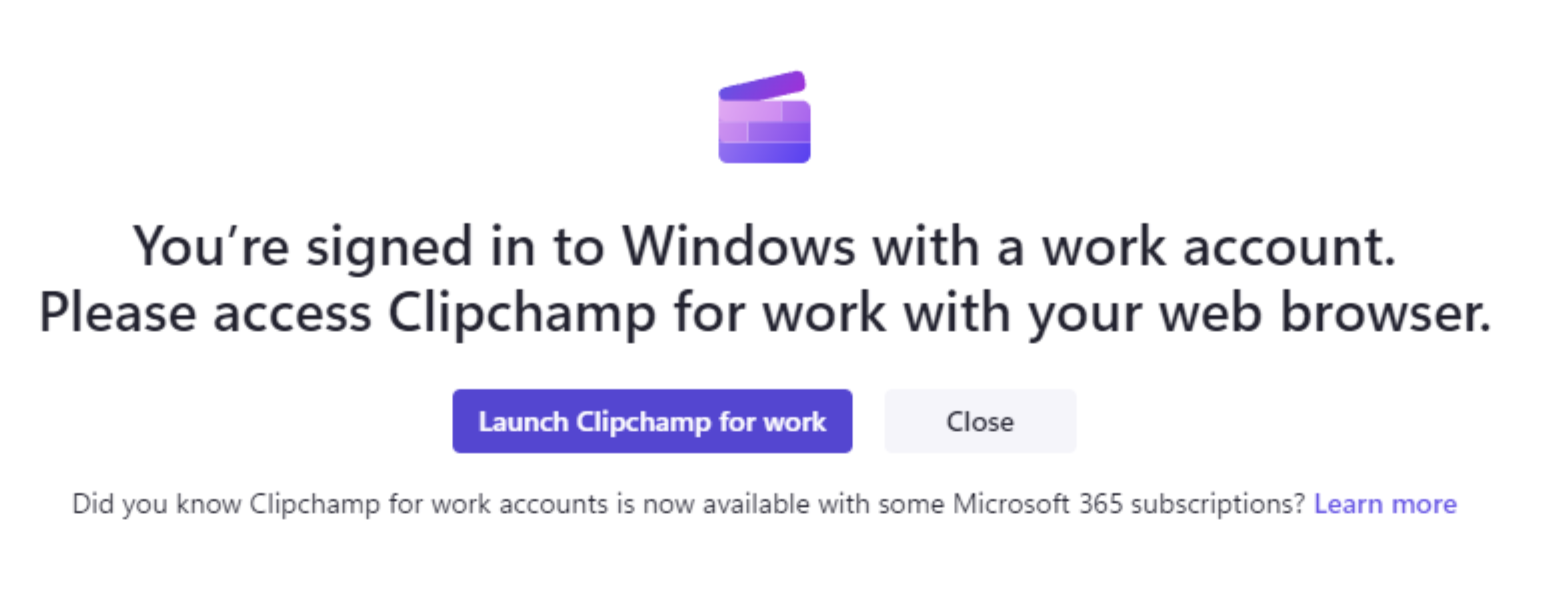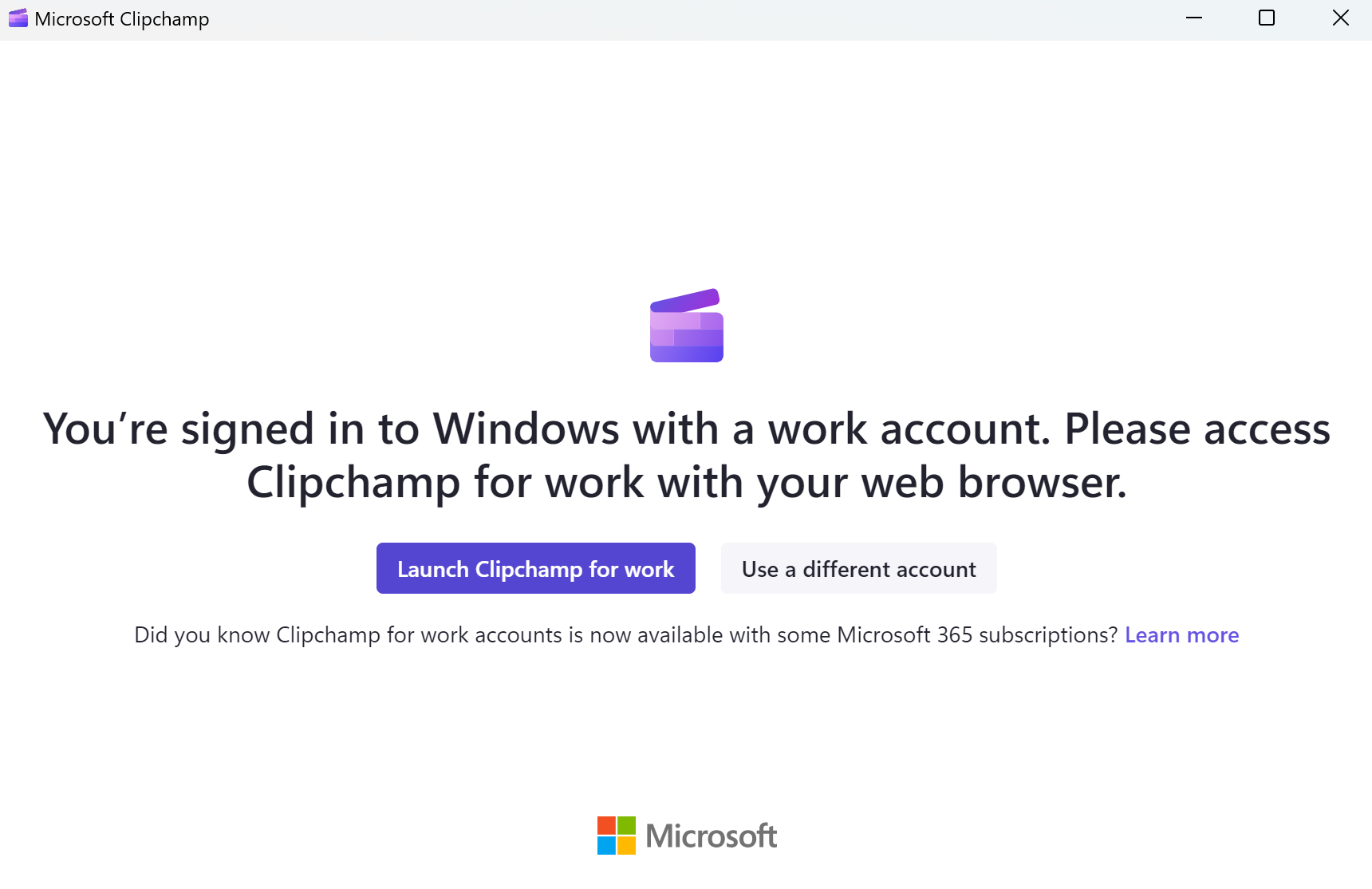Napomene:
-
Ovaj je članak namijenjen korisnicima i administratorima sustava Clipchamp za račune tvrtke i obrazovne ustanove, ne odnosi se na osobnu verziju sustava Clipchamp kojoj pristupate pomoću osobnog ili obiteljskog Microsoftova računa.
-
U prvom se odjeljku radi o korištenju aplikacije Clipchamp za stolna računala za Windows. Drugi odjeljak odnosi se na administratore sustava Microsoft 365 koji žele upravljati pristupom aplikaciji u svojoj tvrtki ili ustanovi.
Informacije za Clipchamp korisnike
Možete koristiti Clipchamp s računom tvrtke ili obrazovne ustanove koji vam je izdala vaša tvrtka ili obrazovna ustanova i pristupiti mu u pregledniku Microsoft Edge ili Google Chrome ako je vaša tvrtka ili ustanova pretplaćena na odgovarajuću licencu za Microsoft 365 za tvrtke ili obrazovne ustanove i ako imate dodijeljenu licencu za Clipchamp račun. Dodatne informacije potražite u članku Kako pristupiti Microsoft Clipchamp računom tvrtke ili obrazovne ustanove.
Osim pristupa web-Clipchamp u pregledniku, možete mu pristupiti i putem aplikacije za stolna računala za Windows 10 i Windows 11.
Da biste pokrenuli aplikaciju, potražite je u pretraživanju sustava Windows, što bi trebalo Microsoft Clipchamp u rezultatima. Ako se tamo ne prikazuje, vjerojatno ga administrator neće učiniti dostupnim na vašem računalu. U tom slučaju možete nastaviti pristupati web-Clipchamp u pregledniku.
Dostupnost aplikacije za stolna računala na računalu tvrtke ili obrazovne ustanove upravlja administrator sustava Microsoft 365. Aplikacija može biti dostupna na upravljanim uređajima i može odlučiti jesu li i osobne i radne verzije Clipchamp omogućene ili samo poslovne verzije.
Novija verzija aplikacije za stolna računala
Ako imate pristup aplikaciji Clipchamp za stolna računala, koristite je uz račun tvrtke ili obrazovne ustanove za Microsoft 365 i imate instaliranu najažurniju verziju aplikacije, pokretanjem te aplikacije automatski ćete se prijaviti na Clipchamp za poslovne račune. Broj verzije aplikacije koja vam omogućuje prijavu pomoću računa tvrtke ili obrazovne ustanove je 3.0.10020 ili novija.
Broj verzije aplikacije Clipchamp za stolna računala možete provjeriti na računalu tako da otvorite izbornik Start, odaberete Sve aplikacije, pomaknete se na Microsoft Clipchamp, desnom tipkom miša kliknete stavku, a zatim odaberete Više >postavke aplikacije.
Ako vam se na računalu ne prikazuje aplikacija Clipchamp za stolna računala ili verzija koju imate ne funkcionira s računom tvrtke ili obrazovne ustanove, vjerojatno vam najnovija verzija aplikacije još nije dostupna ili pak podrška za račun tvrtke u njemu još nije omogućena od strane administratora sustava Microsoft 365.
U ovoj novij verziji aplikacije za stolna računala moguće je i prijaviti se u osobnu verziju sustava Clipchamp ako vam vaša tvrtka ili ustanova sa sustavom Microsoft 365 omogućuje korištenje osobnog ili obiteljskog Microsoftova računa na upravljanom uređaju.
Starija verzija aplikacije za stolna računala
Ako Clipchamp na računalu, ali imate instaliranu stariju verziju aplikacije (ispod verzije 3), podržava samo osobne ili obiteljske Microsoftove račune i ne podržava račune tvrtke ili obrazovne ustanove.
U tom ćete slučaju vidjeti jedan od sljedeća dva zaslona kada otvorite aplikaciju i prijavite se u Windows pomoću računa tvrtke ili obrazovne ustanove.
1)
Ako vaša tvrtka ili ustanova blokira pristup Clipchamp osobnoj verziji, taj će vam se zaslon prikazati kada se aplikacija pokrene.
Ako odaberete Pokreni Clipchamp za posao, otvorit će se novi prozor preglednika i Clipchamp web-aplikaciju sustava Microsoft 365 u kojoj možete početi uređivati videozapise.
2)
Osim toga, ako je u vašoj tvrtki ili ustanovi omogućen pristup za osobne i poslovne račune, vidjet ćete ovaj zaslon.
Odabirom mogućnosti Clipchamp za posao otvorit će se novi prozor preglednika i Clipchamp microsoft 365 web-aplikacije.
Odabirom sivog gumba Koristi drugi račun Clipchamp stranicu za prijavu osobnog računa u aplikaciji za stolna računala.
Informacije za administratore okruženja Microsoft 365
Napomena: Sljedeće su informacije administratori koji žele upravljati načinom Clipchamp korisnicima u tvrtki ili ustanovi.
U prošlosti, aplikacija Clipchamp za stolna računala nije podržavala AAD/Entra ID i funkcionirala samo s Microsoftovim osobnim ili obiteljskim računima. To se promijenilo jer verzije aplikacija iz verzije 3.0.10020 nude podršku za poslovne račune.
To znači da vaši krajnji korisnici mogu Clipchamp putem aplikacije za stolna računala za Windows 10 i Windows 11, uz pristup Clipchamp pregledniku (Edge ili Chrome).
-
Verzije aplikacija do 2.9.x prikazat će ponašanje kao što je opisano u odjeljku Starija verzija aplikacije za stolna računala.
-
Verzije aplikacija od 3.x nadalje (najmanje 3.0.10020) prikazat će ponašanje kao što je opisano u odjeljku Novija verzija aplikacije za stolna računala.
Upravljanje pristupom aplikaciji Clipchamp za stolna računala
Dostupnost aplikacije za stolna računala Clipchamp možete upravljati putem Intune. To funkcionira isto kao i upravljanje drugim aplikacijama iz trgovine Microsoft Store. Pročitajte sljedeće: Dodavanje aplikacija iz trgovine Microsoft Store Microsoft Intune.
U nekim je okolnostima moguće da je prethodna verzija aplikacije Clipchamp za stolna računala već instalirana na uređajima krajnjih korisnika. Ili je instalirana iz trgovine Microsoft Store, ako je Trgovina omogućena na vašem klijentu ili je aplikacija bila dio Windows 11 ažuriranja.
U tom slučaju preporučujemo ažuriranje aplikacije, čime će se osigurati prikaz ponašanja opisanog u ovom članku.
Glavna je prednost to što će vaši korisnici biti usmjereni na ispravnu verziju programa Clipchamp i neće sletjeti u osobnoj verziji programa Clipchamp umjesto na njegovu verziju nenamjerno. Također će se osigurati da vaši krajnji korisnici mogu koristiti Clipchamp bez potrebe za pokretanjem web-preglednika.
Upravljanje pristupom Clipchamp općenito
Osim upravljanja pristupom aplikaciji za stolna računala, možete upravljati cjelokupnim pristupom Clipchamp i osobnim i radnim verzijama aplikacije. Pročitajte članak Omogućivanje i onemogućivanje Clipchamp korisnicima u tvrtki ili ustanovi.